(完整版)如何将excel表格转换成word文档
如何将excel表格转换成word文档

如何将excel表格转换成word文档如何将excel表格转换成word文档
工具/原料:
excel 20XX,word 20XX
方法/步骤:
首先我们先打开需要将格式转换成word的excel表格。
然后点击右上角的“文件”,点击“另存为”,选择桌面为保存位置,保存类型选择“单个网页文件*mht,*mhtml”,
点击“重新发布”,在点击保存。
选择你当前的表格,比如我现在操作的表格是“暂未整改的”,那么选择“暂未整改的”。
然后就可以在桌面找到它了,鼠标右击,选择“打开方式”为word.然后选择“设计”,点击表格样式的展开,会清除的选项。
点击清除。
就可以只把原本excel表格的表格删掉,而表格的内容还是按照原来的排列。
如果大小过小,还可以选择“布局->纸张大小”,进行调节。
另外,不适用“设计”选项,也可以用右边的那个“布局”,点击右边的“转化为文本”。
但是,表格去掉了,排列也发生了变化,没有使用“设计”好看。
我把excel表格去掉转化为word文档,使用就是“设计”。
最后,点击“文件->另存为”(以word格式保存),然后完工了。
如何将表格转换成文本
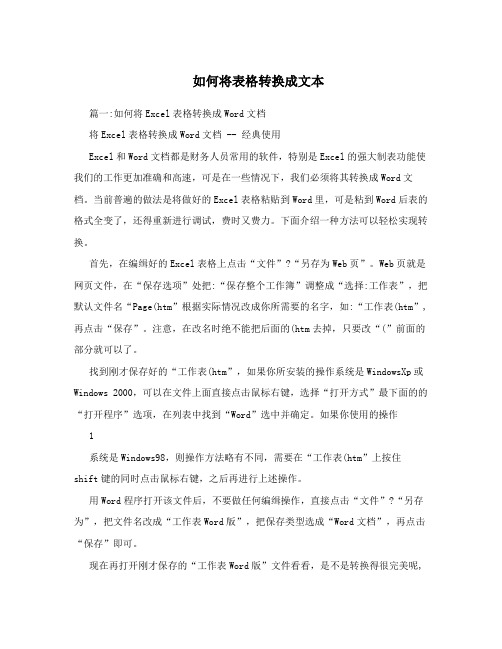
如何将表格转换成文本篇一:如何将Excel表格转换成Word文档将Excel表格转换成Word文档 -- 经典使用Excel和Word文档都是财务人员常用的软件,特别是Excel的强大制表功能使我们的工作更加准确和高速,可是在一些情况下,我们必须将其转换成Word文档。
当前普遍的做法是将做好的Excel表格粘贴到Word里,可是粘到Word后表的格式全变了,还得重新进行调试,费时又费力。
下面介绍一种方法可以轻松实现转换。
首先,在编缉好的Excel表格上点击“文件”?“另存为Web页”。
Web页就是网页文件,在“保存选项”处把:“保存整个工作簿”调整成“选择:工作表”,把默认文件名“Page(htm”根据实际情况改成你所需要的名字,如:“工作表(htm”,再点击“保存”。
注意,在改名时绝不能把后面的(htm去掉,只要改“(”前面的部分就可以了。
找到刚才保存好的“工作表(htm”,如果你所安装的操作系统是WindowsXp或Windows 2000,可以在文件上面直接点击鼠标右键,选择“打开方式”最下面的的“打开程序”选项,在列表中找到“Word”选中并确定。
如果你使用的操作1系统是Windows98,则操作方法略有不同,需要在“工作表(htm”上按住shift键的同时点击鼠标右键,之后再进行上述操作。
用Word程序打开该文件后,不要做任何编缉操作,直接点击“文件”?“另存为”,把文件名改成“工作表Word版”,把保存类型选成“Word文档”,再点击“保存”即可。
现在再打开刚才保存的“工作表Word版”文件看看,是不是转换得很完美呢,篇二:如何将表格中的文本转换为数字1.1方法一,利用函数查错工具,如果数字是文本格式的,在左上角会有一个小三角的东西,点击单元格,选中有个惊叹号样子的小方格,选择“转换为数字”完成批量转换END方法/步骤21. 1方法二,四则运算,就是将文本型数字进行加减乘除的运算,比如对C2进行转换,就写公式=C2*1,就可以将文本转成数值了END方法/步2骤31. 1方法三,进行“减负运算”,它其实也就是四则运算,只是写法有些不一样,比如对C2进行转换,就写公式=--C2,通过计算,就可以将文本型数字转换成数值了END方法/步骤41. 方法四,是一个无意间发现的快捷操作,对单列数据进行转换时,这个方法绝对又快又酷,操作很简单,选中要转换的一列,按ALT+D,出现如下的提示2. 然后按E,出现如下的分列对话框3. 最后,按F,就可以完成了,熟练后1秒就完成操作了,边上的人最多就是看到你屏幕闪了一下,然后发现文本变成数值了,这是利用了分列功能默认的“列数据格式”为”常规“的特性,讲文本型数字原地”切“成了常规篇三:Word2010中怎样将文字转换成表格Word2010中怎样将文字转换成表格我们在使用Word2010制作和编辑表格时,有时需要将文档中现有的文本内容直接转换成表格。
怎样把Excel转换成Word?

怎样把Excel转换成Word?
1. 使用“插入对象”功能
Word和Excel是Microsoft Office套件中两个常用的程序。
若
要将Excel表格转换为Word文档,可以使用Word的“插入对象”功能。
下面是具体步骤:
1. 打开Word文档,定位到你想要插入Excel表格的部位。
2. 在Word菜单栏上的“插入”选项中,点击“对象”。
3. 在弹出的“对象”对话框中,选择“从文件”选项卡。
4. 点击“浏览”按钮,选择要插入的Excel文件,并点击“插入”。
5. 点击“确定”完成插入。
2. 使用截图工具
如果你只需要将Excel表格中的内容作为图片插入到Word文档中,可以使用截图工具。
以下是具体步骤:
1. 打开Excel表格,并定位到要截图的区域。
2. 使用Windows操作系统自带的截图工具(按下Win + Shift + S快捷键),或者使用其他截图工具进行截图。
3. 打开Word文档,将剪贴板中的截图粘贴到合适的位置。
注意:截图后,Excel表格中的内容将以图片形式插入到Word 文档中,无法编辑。
如果你需要以表格形式保留Excel数据的可编辑性,建议使用方法一。
这些方法适用于将Excel表格转换为Word文档。
根据你的需求,选择适合的方法即可。
怎样将Excel表格转换成word
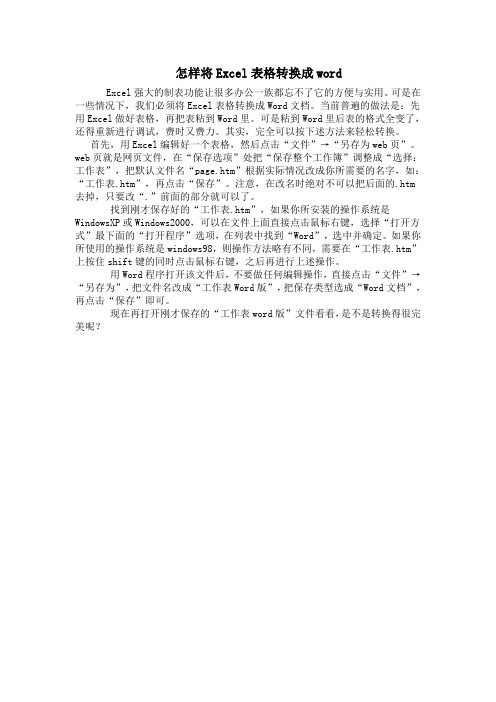
怎样将Excel表格转换成word
Excel强大的制表功能让很多办公一族都忘不了它的方便与实用。
可是在一些情况下,我们必须将Excel表格转换成Word文档。
当前普遍的做法是:先用Excel做好表格,再把表粘到Word里。
可是粘到Word里后表的格式全变了,还得重新进行调试,费时又费力。
其实,完全可以按下述方法来轻松转换。
首先,用Excel编辑好一个表格,然后点击“文件”→“另存为web页”。
web 页就是网页文件,在“保存选项”处把“保存整个工作簿”调整成“选择:工作表”,把默认文件名“page.htm”根据实际情况改成你所需要的名字,如:“工作表.htm”,再点击“保存”。
注意,在改名时绝对不可以把后面的.htm去掉,只要改“.”前面的部分就可以了。
找到刚才保存好的“工作表.htm”,如果你所安装的操作系统是WindowsXP或Windows2000,可以在文件上面直接点击鼠标右键,选择“打开方式”最下面的“打开程序”选项,在列表中找到“Word”,选中并确定。
如果你所使用的操作系统是windows98,则操作方法略有不同,需要在“工作表.ht m”上按住shift键的同时点击鼠标右键,之后再进行上述操作。
用Word程序打开该文件后,不要做任何编辑操作,直接点击“文件”→“另存为”,把文件名改成“工作表Word版”,把保存类型选成“Word文档”,再点击“保存”即可。
现在再打开刚才保存的“工作表word版”文件看看,是不是转换得很完美呢?。
快速将Excel表格转换word文档的方法

快速将Excel表格转换word文档的方法
在使用电脑统计数据的时候一般都会使用到Excel表格,若只是需要表格中部分文件的时候就可以用粘贴复制的方式就可以完成操作。
但是要将整个Excel表格的内容这种方法就比较难行的通了。
可以使用什么方法快速的将Excel表格转换成word文档呢?
1、通过转换工具就可以将Excel格式转换成word文档,可以将整个表格内容进行转换。
先可以在自己的电脑上安装一款PDF转换工具,大家只要到百度浏览器中搜索迅捷PDF转换器,安装完成后就可以操作了,相信下载就不用教大家了吧。
2、进入到PDF转换工具中后,选择打开PDF转成其它文件这个栏目类型,然后再选择文件转换word这个转换类型。
3、选择合适的转换类型后,接着就可以点击添加文件按钮将我们转换格式的Excel表格添加到转换器中。
4、Excel表格添加完成后,在文件的上方可以设置好转换后文件的路径。
然后点击下方的确定转换按钮就可以进行转换了
以上方法就是向大家介绍的在电脑中快速将Excel表格转换成word文档的操作方法了。
毕竟也是一种办公技巧,能够帮助到大家!。
怎样将excel表格变成word

怎样将excel表格变成word如何把电子表格的文件变成word文档?接下来由店铺为大家推荐excel表格变成word的方法,希望对你有所帮助!excel表格变成word的方法:由于电子表格本身带有「电子表格格式」,如果直接用复制的方式转移到「Word」,往往会把「格式」也一并复制过去变成很难调整或是格式不符使用。
除非将电子表格的内容全部复制到「Word」后,再以全选方式(Ctrl+A)后,并选择「清除格式」,然后再予重新调整适用的格式,另一种方式为将电子表格的内容全部复制到「附件」内的「记事本」「记事本」会自动将格式全部清除,再做一次复制转移到「Word」打开所选表格,全选:ctrl+a,复制:ctrl+c,然后打开一个word,单击右键,选择性粘贴,根据你所需要的格式选择。
带格式文本是有单元格的,如果不需要单元格的,就选无格式文本,对于用惯了excel的人来说,直接用word制表调整起来很不方便,当前普遍的做法是:先用excel把表格做出来,然后再粘到word里。
可是粘过去后格式全变了,还得重新进行调试,到最后还不一定能调整好,费时又费力。
其实,完全可以按下述方法进行转换。
首先,用excel编辑好一个表格,然后点“文件”----“另存为web页”。
web页就是网页文件,在“保存选项”处把“保存整个工作簿”调整成“选择:工作表”,把默认文件名“page.htm”根据实际情况改成你所需要的名字,如:“工作表.htm”,点“保存”。
注意,在改名时绝对不可以把后面的.htm去掉,只要改“.”前面的部分就可以了。
找到刚才保存好的“工作表.htm”,如果所安装的操作系统是windows xp或windows 2000,你可以在文件上面直接点鼠标右键,选择“打开方式”最下面的-----“打开程序”选项,在列表中找到“word”,选中并确定。
如果你所使用的操作系统是windows 98,则操作方法略有不同,需要在“工作表.htm”上按住shift键的同时点鼠标右键,之后再进行上述操作。
excel表格数据转换成文本的方法
excel表格数据转换成文本的方法
要将 Excel 表格中的数据转换为文本,可以使用以下几种方法:
1. 使用公式:在一个空白单元格中输入 "=TEXT(单元格引用, "格式代码")" ,将单元格引用替换为要转换为文本的单元格,
格式代码根据需要选择合适的格式。
然后按 Enter 键,Excel
将显示转换后的文本。
可以复制该公式并应用到其他单元格。
2. 使用数据转换功能:选择需要转换的单元格范围,然后依次点击 "数据" -> "文本到列",在弹出的向导中选择 "分隔符" 选项,并根据需要选择合适的分隔符和数据格式,最后点击 "完成" 完成转换。
3. 使用复制和粘贴功能:选择需要转换的单元格范围,然后按下 Ctrl + C 复制数据,将光标移动到目标区域的左上角单元格,按下 Ctrl + Shift + V 打开粘贴选项,选择 "值" 选项,然后点
击 "确定" 完成粘贴。
4. 使用 VBA 宏:如果需要在多个工作簿或工作表中进行数据
转换,可以使用 VBA 编写宏来自动完成。
具体的 VBA 代码
可以根据具体需求进行编写,可以使用循环结构遍历要转换的单元格,并使用 VBA 的 Text 函数或复制粘贴功能将数据转换为文本。
这些方法可以根据具体需求选择使用,选择合适的方法可以提高转换效率。
excel可以转换成word
excel可以转换成wordExcel可以转换成WordMicrosoft Office套件中的两个主要应用程序是Excel和Word。
Excel是一种用于数据分析和计算的电子表格软件,而Word则是一种用于创建和编辑文档的文字处理软件。
尽管这两个应用程序在功能和用途上有所不同,但是它们可以相互配合工作,允许用户轻松地将Excel中的数据导入到Word文档中。
本文将介绍如何将Excel表格转换为Word文档,并提供一些实用的技巧和建议。
第一步是打开要转换的Excel文件。
确保您已经保存了所有所需的数据,并将其准备好转换到Word文档中。
在Excel中,选择要转换的表格,然后按下CTRL + C(或右键单击表格并选择“复制”)将其复制到剪贴板上。
接下来,打开Word文档,并将光标放置在您希望插入表格的位置。
然后按下CTRL + V(或右键单击并选择“粘贴”),将Excel表格粘贴到Word文档中。
您还可以使用“插入”选项卡上的“表格”按钮来选择插入的表格样式。
一旦插入了Excel表格,您就可以根据需要对其进行格式设置。
Word提供了丰富的格式化选项,可以帮助您自定义表格的外观和样式。
您可以调整表格的大小,修改单元格的宽度和高度,添加或删除行和列等。
此外,Word还提供了各种表格样式和主题,可以使您的表格更加专业和美观。
在转换表格时,还可以使用Excel的功能和公式。
例如,如果您在Excel中创建了一个包含公式的表格,这些公式将被保留并在Word 中正确计算。
这对于在文档中显示数据的更新非常有用,因为Word文档中的表格将随着Excel数据的更改而自动更新。
除了将整个表格转换为Word文档外,您还可以选择将Excel数据转换为Word表格。
这对于只需要一部分数据或想要更精确地控制数据呈现方式的用户非常有用。
要将Excel数据转换为Word表格,首先在Excel中选择所需的数据范围。
然后按下CTRL + C将其复制到剪贴板。
如何将excel表格转换于word文档中
如何将excel表格转换于word文档中
解决方法:
首先,用excel编辑好一个表格,然后点“文件”----“另存为web 页”。
web页就是网页文件,在“保存选项”处把“保存整个工作簿”调整成“选择:工作表”,把默认文件名“page.htm”根据实际情况改成你所需要的名字,如:“工作表.htm”,点“保存”。
注意,在改名时绝对不可以把后面的.htm去掉,只要改“.”前面的部分就可以了。
接着,找到刚才保存好的“工作表.htm”,如果所安装的操作系统是windows xp或windows 2000,你可以在文件上面直接点鼠标右键,选择“打开方式”最下面的-----“打开程序”选项,在列表中找到word”,选中并确定。
如果你所使用的操作系统是windows 98,则操作方法略有不同,需要在“工作表.htm”上按住shift键的同时点鼠标右键,之后再进行上述操作。
用word程序打开该文件后,不要做任何编辑操作,直接点“文件”----“另存为”,把文件名改成“工作表word版”,把保存类型选成“word 文档”,点“保存”即可。
现在,再打开刚才保存的“工作表word版”这个文件看一看,是不
是近乎于完美的转换呢?以上所介绍的是已经形成的excel文件如何转换成word文档的方法。
excel转word的方法
excel转word的方法在日常工作中,我们经常会遇到需要将Excel表格转换成Word文档的情况。
这种转换不仅可以美化数据的呈现形式,还可以方便我们在文档中对数据进行进一步的编辑和整理。
那么,接下来我将介绍一种简单而有效的方法,来帮助大家实现Excel转Word的操作。
首先,我们需要打开Excel表格,选择需要转换的数据。
在选择完毕后,可以通过复制(Ctrl+C)或剪切(Ctrl+X)的方式将数据复制到剪贴板中。
接下来,打开Word文档,找到需要插入Excel数据的位置。
在该位置上单击鼠标右键,选择“粘贴”选项,然后选择“特殊粘贴”。
在弹出的对话框中,选择“粘贴链接”选项。
这样一来,我们就可以将Excel表格数据以链接的形式嵌入到Word文档中。
这种方式的好处在于,一旦Excel表格中的数据发生变化,Word文档中的数据也会随之更新,无需手动重新粘贴。
如果需要对Excel数据在Word文档中的显示形式进行调整,可以通过“表格工具”来进行格式化。
在插入Excel数据后,Word会自动切换到“表格工具”选项卡,通过该选项卡可以对表格的样式、布局等进行调整。
另外,如果需要在Word文档中对Excel数据进行进一步的编辑,可以直接在Word中对表格进行操作。
Word提供了丰富的表格编辑功能,包括插入行列、合并单元格、设置边框样式等,可以满足我们对数据呈现形式的各种需求。
最后,为了确保转换后的Word文档能够保持良好的可读性和美观度,我们还可以对文档进行最后的排版和调整。
这包括设置合适的页面边距、选择适合的字体和字号、调整段落间距等。
通过以上的操作,我们就可以轻松地实现Excel转Word的过程。
这种方法不仅简单高效,而且能够保持数据的同步更新和灵活编辑。
希望这些方法能够帮助到大家,让工作变得更加便捷和高效。
- 1、下载文档前请自行甄别文档内容的完整性,平台不提供额外的编辑、内容补充、找答案等附加服务。
- 2、"仅部分预览"的文档,不可在线预览部分如存在完整性等问题,可反馈申请退款(可完整预览的文档不适用该条件!)。
- 3、如文档侵犯您的权益,请联系客服反馈,我们会尽快为您处理(人工客服工作时间:9:00-18:30)。
如何将excel表格转换成word文档?Excel强大的制表功能让很多办公一族都忘不了它的方便与实用。
可是在一些情况下,我们必须将Excel表格转换成Word文档。
当前普遍的做法是:先用Excel做好表格,再把表粘到Word里。
可是粘到Word里后表的格式全变了,还得重新进行调试,费时又费力。
其实,完全可以按下述方法来轻松转换。
首先,用Excel编辑好一个表格,然后点击“文件”→“另存为web页”。
web页就是网页文件,在“保存选项”处把“保存整个工作簿”调整成“选择:工作表”,把默认文件名“page.htm”根据实际情况改成你所需要的名字,如:“工作表.htm”,再点击“保存”。
注意,在改名时绝对不可以把后面的.htm去掉,只要改“.”前面的部分就可以了。
找到刚才保存好的“工作表.htm”,如果你所安装的操作系统是WindowsXP或Windows2000,可以在文件上面直接点击鼠标右键,选择“打开方式”最下面的“打开程序”选项,在列表中找到“Word”,选中并确定。
如果你所使用的操作系统是windows98,则操作方法略有不同,需要在“工作表.htm”上按住shift键的同时点击鼠标右键,之后再进行上述操作。
用Word程序打开该文件后,不要做任何编辑操作,直接点击“文件”→“另存为”,把文件名改成“工作表Word版”,把保存类型选成“Word文档”,再点击“保存”即可。
现在再打开刚才保存的“工作表word版”文件看看,是不是转换得很完美呢?Word表格处理技巧Word表格处理技巧1 文字巧妙转换成表格通常大家制作表格时,都是采用表格和边框工具来绘制表格,或者利用“表格→插入→表格”命令来定制表格,请问如已输入了文字,则有没有办法让文字快速产生表格呢?答:有,可以用Word提供的表格与文字之间的相互转换功能完成。
具体方法是这样:(1)按照自己的计划先将表格中的各项内容输入Word文件中,在这需注意的是,一定要利用一种特别的分隔符隔开准备产生表格列线的文字内容,该分隔符可以是逗号、制表符、空格或其他字符。
(2)选中需产生表格的文字内容,在菜单栏单击“表格→转换→文本转换成表格”命令,在弹出的对话框中的“文字分隔符位置”选项中选逗号(一定要和输入表格内容时的分隔符一致),同时按所要的表格形式对其他选项做适当的调整。
2 用“+”、“-”号巧制表格表格制作一般的Word用户都会,但如果只利用键盘上的“+”号和“-”号来快速完成表格制作,可能很多朋友都不会,它的具体操作方法又是如何进行?答:利用键盘上的“+”与“-”号制作表格,有时会给我们带来更高的效率。
在制作前首先得明白“+”号表示下面将产生一列线条,而“-”号起到连线的作用,其具体制作方法是:首先在要插入表格的地方输入“+”号,用来制作表格顶端线条,然后再输入“-”号,用来制作横线(也可以连续输入多个“-”号,“-”号越多表格越宽),接着再输入一些“+”号(“+”号越多,列越多)。
完成后再按回车键,便可马上得到一个表格。
小提示:用此方法制作出的表格只有一行,若需制作出多行的表格,则可将光标移到表格内最后一个回车符号前,按“Tab”键或回车键(Enter),即可在表格后插入行。
3 轻松微调行列宽度在Word中制作表格时,有时需要对行列宽度进行一些微调,请问除了进行表格属性外,有没有其他更方便的方法呢?答:在进行Word表格编辑时,如果要知道行或列的宽度,只需在按住鼠标左键调行的同时按下右键,标尺上(调整行时会在垂直标尺上显示,而在调整列时会在水平标尺上显示)就会显示出行或列的尺度。
小提示:此时表格标尺的精确度为0.01字符。
4 表格行列宽度调整技巧表格在制作完成后常需进行一些调整,而在调整中有没有技巧呢?答:技巧当然有,下面就给大家介绍一下如何对表格行列宽度进行调整的技巧。
首先选中要调整的行或列,并在选择区域上单击鼠标右键,在弹出菜单中选择“表格属性”选项,然后再根据实际情况选择“行”或“列”选项卡(若要调整行高度则选择“行”选项卡,要调整列宽度则选择“列”选项卡),再选择“指定高度”复选框,然后在其后输入具体数值,完成后单击“确定”按钮便可设置完成。
当然若不需达到如此精确度,也可利用鼠标拖动表格线的方式进行调整,在调整的过程中,如不想影响其他列宽度的变化,可在拖动时按住键盘上的“Shift”键;而若不想影响整个表格的宽度,可在拖动时按住“Ctrl”键。
5 如何让文字自动适合单元格当在Word表格中输入文字时,很多用户都遇到过表格单元格被“挤开”的现象,请问有没有办法让文字能够根据单元格的大小而自动调整自身的大小呢?答:可以,只需进行一些小设置即可做到。
具体设置方法是:(1)选中要设置自动调整的单元格。
(2)在Word菜单栏单击“表格→表格属性”命令。
(3)再在“表格”选项卡下单击“选项”按钮打开“表格选项”对话框,取消选择“自动重调尺寸以适应内容”复选框。
(4)单击“确定”按钮返回“表格属性”对话框,然后选择“单元格”选项卡,再单击“选项”按钮,在新打开的对话框中选择“适应文字”复选框即可。
6 快速缩放表格在Word中制作好表格后,若发现需对整个表格进行缩放,请问有没有办法一次对整个表格完成缩放?答:在Word 2000及Word XP中,我们只要将指针停留在表格内部任意一处,稍等片刻便可在表格右下角看到一个尺寸控点(一个小“口”字形),将鼠标指针移至该表格尺寸控点上(此时指针会变成二四象限倾斜的双向箭头),按下鼠标左箭再往需要的方向拖动表格,便可实现表格的整体缩体。
7 表格的整体移动上面讲到怎样对表格进行整体缩放,那么如果要对整个表格进行位置移动,请问该如何操作呢?答:同样在Word 2000及Word XP中也提供了这种功能,在将指针移到表格上任意单元格上,稍等片刻便可在表格最左上端出现一个移动控点(一个小“田”字形),将鼠标移到控点上方(指针变成四个方向的箭头形时),按下鼠标左键,并移动鼠标便可将整个表格随心所欲地在文件内进行移动。
8 表格重复标题一次设定在制作一些长于一页的表格时,对于标题很多朋友都采用复制粘贴的方法加上,那么有其他更好的方法吗?答:在Word中要实现这个功能,其实相当简单。
首先选中要重复的表格标题,然后单击“表格→标题行重复”命令,此时每一页表格是不是都有标题了?但需要注意的是这个方法只适用于自动分页,对于强行分页的情况不适用。
9 表格、文字排版技巧在文件中,若要对已制作好的表格及文字进行一些其他排版处理,如“环绕”,可怎样去操作?答:在表格上任意位置单击鼠标右键,在弹出菜单中选择“表格属性”选项,在“表格”选项卡下,我们便可以选择需要的排版方式,比如要设置为“环绕”,则可在“环绕”上单击鼠标左键选中,另外如果采用手工绘制表格,可在绘制表格之前按“Ctrl”键,这样得到的表格就有文字环绕效果。
10 表格中文字排版技巧在表格中如何对文字进行设置排版方式,而采用工具栏上的那几个功能太差,有没有更好的方法进行?答:当然有更多更好的排版方式。
如果是要对整个表格中单元格采用相同排版方式,则可先选中整个表格(如果只是对几个单元格进行设置,可分别选中这几个单元格再设置),然后在选中区上单击鼠标右键,选择快捷菜单中的“单元格对齐方式”选项,在其下一级菜单中所需要的方式上单击鼠标左键即可。
11 巧制斜线表格我们经常需要绘制一些带有斜线的表格,这在Word中怎样进行绘制呢?答:把整个表格绘制好,然后选中需要绘制斜线的单元格,再单击“表格→绘制斜线表头”命令,在打开的“插入斜线表头”对话框中可以选择不同的表头样式,再在预览窗右侧相应栏中输入文字,完成后单击“确定”按钮即可。
同时采用这种方法制作好的斜线表格,如果我们需要更进一步进行调整,则可在该单元格上单击鼠标右键,在弹出菜单中选择“组合→取消组合”选项,然后再对斜线及该单元格进行调整。
12 快速拆分表格对于已制作好的表格,如果要把它拆分为两个表格,请问有没有办法?答:有,可以先将光标移至即将拆分成第二个表格的首行上,然后同时按“Ctrl+Shift+Enter”组合键,便可把光标前插入一空行,这样便将原来的表格分成了两个。
13 快速合并多行(或多列)线条对于Word中的表格,如果要去除一行或一列线条,可以利用橡皮选择无边框线擦除,但如果是要合并连续的多行或多列,我们有没有其他更好的办法呢?答:好办法是有的。
可以先选中要去掉线条的表格线,并在选择区其上单击鼠标右键,在弹出菜单中选择“表格属性”选项,在新打开的“表格属性”对话框中单击“表格”选项卡下的“边框和底纹”按钮,然后在打开的“边框和底纹”对话框中“预览”旁单击去除不要的相应线条按钮即可。
14 快速设置表格排版方式在制作完成一个表格后,它总是以左侧为对齐点,有没有办法使其居中排版呢?答:方法当然有,并且相当简单。
首先将指针停留在表格上任意的地方,稍等片刻,表格最左上端便会出现移动控点。
再单击该移动控点,便可选中整个表格(当然也可利用行或列的选择方式进行选定),然后单击格式工具栏上的“居中”图标按钮即可使表格居中排版。
15 快速变换表格虚实线条在制作好表格后,如果需要对多行或多列的表线虚化(无边框),或者是要使虚化的线条实化,请问有没有办法呢?答:有两种好用的方法实现:第一种方法是打开“表格和边框”对话框(直接在常用工具栏上单击“表格和边框”图标按钮即可),再在“线型”中选择“无边框”,然后在需要虚化的线条上再进行绘制一遍即可。
第二种方法是选中需要虚化的表格线条,然后在其上单击鼠标右键,选择“表格属性”选项,在新打开的“表格属性”对话框中选择“表格”选项卡下的“边框和底纹”按钮,然后在打开的“边框和底纹”对话框中“设置”下选择“无”再单击“确定”按钮即可。
16 表格内数据按小数点对齐单位的财会人员常要对一些表列的数据以小数点进行对齐,请问要实现它该如何操作?答:可利用Word的制表位功能达到目的,具体操作步骤为:首先按正常方式在Word表格中输入有关数字,然后以列为单位将需要实现按小数点对齐的单元格定义为块;再执行“视图”菜单的“标尺”命令,显示Word的标尺栏(如果用户的标尺栏处于显示状态,则可跳过此步骤);然后在该列上端标尺栏上用鼠标左键双击,打开“制表位”对话框,在“制表位”对话框的“对齐方式”列表框中选择“小数点对齐”选项,单击“确定”按钮后关闭对话窗,标尺栏上便会出现一个“小数点制表符”,此时拖动标尺栏上的“小数点制表符”,使小数点处于表格的适当位置,这样便可使该行数据以小数点对齐。
17 表格跨页,表头自动跟随在制作表格时,若表格长度较长,跨过了一页时,表头每次都是采用复制的方法在另一页上进行制作,请问有没有更简单的方法实现呢,特别是在有多页时,复制起来也很麻烦?答:对于这个问题有很多朋友都是采用复制、粘贴的办法解决,其实可以更轻松做到的。
